S4 Wifi Sorunu Nasıl Çözülür
Samsung Galaxy S4 WiFi Sorunu ve Çözümü
Samsung marka Galaxy S4 telefonlarda oluşan sorunlardan bir tanesi de wifi sorunu. Wifi sorununda S4 model telefonunuz ile wifi’yi açmanıza rağmen internete bağlanamıyorsunuz: hatta wifi seçeneğini aktif hale getirdiğinizde bağlanıyor diyor ama bağlanmıyor genelde. Evde modeminiz ve internetiniz olmasına rağmen telefonunuz ile wifiden internete girememekte büyük sıkıntı herhalde! Galaxy S4 kullanan kişilerin en çok şikayetçi olduğunu konulardan biri de işte bu wifi sorunu. Wifi sorununu çözmek içinse bir kaç yol denemeniz gerekebilir. Gelin hep beraber Samsung Galaxy S4 wifi sorununa birlikte çözüm bulalım.
Samsung Galaxy S4 telefonlarda wifi sorununun kaynağı birden çok olabilir. Bu yüzden aşağıdaki çözüm yollarını sırasıyla deneyin. Her denemeden sonra telefonunuzu yeniden başlatıp, wifi sorununun giderilip giderilmediğini kontrol etmeyi de unutmayın. Bu arada eklemeyi unutmadan yazayım: telefonunuzda orjinal yazılım yüklü ise bunları yapın. Eğer S4 telefonunuzda modifiye edilmiş ROM’lar yüklü ise burada yazanlar muhtemelen işe yaramayacaktır. Her ihtimale karşılık yedek almayı da unutmayın. Şimdi gelelim S4 wifi sorunu çözümlerine:
1. yöntem
Galaxy S4 telefonunuzdan ayarlar kısmına girip bağlantılar kısmında yer alan Wi-Fi seçeneğine tıklayın. Burada menü tuşuna basıp gelişmiş kısmına giriş yapın ve “Uykudayken Wi-Fi’yi açık tut” opsiyonunun “Daima”ya ayarlı olduğundan emin olun. Eğer ‘daima’ diye işaretlenmemiş ise bunu düzeltin.

2. yöntem
Telefon numarası çevirdiğimiz kısımdan *#0011# tuşlayın. Otomatik olarak karşımıza siyah bir ekran çıkacak. Bu ekrandayken menü tuşuna basın ve Wi-Fi seçeneğine tıklayın. “Wi-Fi power save mode” kısmını açıktan kapalıya getirin. Yani o ekrana geldiğinizde muhtemelen ‘açık’ ibaresi gözükecek. Bir kez bastığınızda resimdeki gibi kapalı olacak. Sonra orta tuşa basarak çıkış yapın.
3. yöntem
Bu kısımda anlatacağım çözüm ise sadece Samsung Galaxy S4 GT-I9505 modelini kullananlar için geçerlidir! Samsung S4 GT-I9500 kullanıp da wifi sorunu olanlar bunu denemesin. Çünkü ben o modellerde denemedim. Sizi yanlış yönlendirmek istemem. Şimdi Samsung S4 I9505 model telefonu olanlar wifi sorununu çözmek için bu yöntemi deneyebilir. Fakat bu yöntemi denemeden önce telefonun ROOT’lu olması gerekiyor. Bunun yanında telefonunuza CWM Recovery yüklenmiş olması gerekiyor. Bu ikisi için google de şunları arayabilirsiniz:
- Samsung S4 Root yapmak ceplik
- Samsung S4 CWM Recovery yüklemek ceplik
Bu aramalar sonucunda elde edeceğiniz bilgiler ile telefonunuzu ROOT’layın ve sonra CWM Recovery’i kurun. Kurduktan sonra aşağıdakileri yapmaya devam edin.
- Öncelikle şu dosyayı bilgisayarınıza indirip telefonunuzun hafıza kartına atın. http://goo.gl/gQKqiC (Wifi Trick dosyası ile wifi sorununu çözmeye çalışacağız)
- Telefonunuzu kapatın. Bataryayı çıkartıp bir kaç saniye sonra tekrar takın.
- Telefonunuzun “Ses Açma + Ana Sayfa + Güç” tuşlarına basılı tutarak bir süre bekleyin ve telefonunuzu Recovery Modu’na alın. (Bunun hakkında google de Samsung S4 Recovery moduna nasıl alınır ceplik şeklinde arama yapabilirsiniz.)
- Açılan ekranda “install zip – choose zip from/sdcard1” seçeneğine gelin ve açma kapama tuşuna basarak içerisine giriş yapın. İçerisinde bulunan Wifi_Trick adlı dosyanın üstüne gelerek yine açma kapama tuşuna basın ve dosyayı yükleyin.
- İşlemi tamamladıktan sonra restart system now seçeneği üzerindeyken açma kapama tuşuna bir kez basın ve telefonu yeniden başlatın.
4. yöntem
Bu yöntemde ise ROOT’lu telefonunuza bir dosya yöneticisi uygulaması yüklemeniz gerekiyor. Bunun için android telefonlarda en çok kullanılan Root Browser uygulamasını kullanacağız. Yapmanız gerekenler ise sırasıyla:
- Öncelikle telefonunuzun ROOT’lu olduğuna emin olun.
- Google Play’e giriş yapıp, Root Browser adlı uygulamayı telefonunuza yükleyin.
- Root Browser uygulamasını açın. İlk açılışta ‘ok’ seçeneğini işaretleyin.
- system klasöründe yer alan build.prop dosyasına tıklayın. Size hangi programla açmanız gerektiğini soracak. RB text editör ü seçin ve açın.
- build.prop dosyasındaki yer alan komutlardan “ro.securestorage.support=true” komutunu bulun ve “ro.securestorage.support=false” olarak değiştirin.
- Üstte yer alan kaydet seçeneğine basıp biraz bekleyin. Sonrasında tekrar kaydet seçeneğine basın ve çıkış yapın. Telefonu yeniden kapayıp açın.
5. yöntem
Telefonunuzu fabrika ayarlarına geri döndürerek de wifi sorununu çözebilirsiniz. Fabrika ayarlarına döndüğünüzde telefonunuzdaki bilgilerinizin silineceğini de unutmayın. Bunun yanında telefonunuza format atabilir yeniden yazılım da yükleyebilirsiniz. Bunlarda wifi sorununu çözebilir.
Bu işlemlerden herhangi biri ile Samsung Galaxy S4 Wi-Fi sorunu çözüme kavuşturabilirsiniz. Bütün bunlar sonucunda eğer wifi sorunu hala devam ediyorsa telefonunuzun hemen üst kısmında yer alan wifi modülünde bir sorun olmuş demektir, servise gönderilip yenisinin takılması gerekiyor demektir. Geçmiş olsun.
Yazı dolaşımı
Kategoriler
Telefon
Etiketler
s4 wifi açılmıyors4 wifi bağlanmıyors4 wifi bağlantı sorunuS4 wifi sorunus4 wifi sorunu çözümüsamsung wifi sorunuwifi sorunu
Samsung Galaxy S4 telefonda Wifi kablosuz bağlantı sorunu yaşıyorum bağlanmıyor ne yapılmalı?
İçerikteki başlıklar
Samsung Galaxy S4 Wifi Bağlantı Sorunu
Samsung Galaxy S4 kullanıcılarından sık sık duyulan şikayetlerden biri de Wifi açık olduğu halde kablosuz bağlantı yapamamaları ya da sürekli kablosuz bağlantı kopmaları olması. Bu sorunun çeşitli sebepleri olabilir ama ben size başlıca nedenlerini ve çözümlerini aktaracağım.

Samsung Galaxy S4 Wifi bağlantı sorunu çözümü

1. Samsung Galaxy S4 Wifi bağlantısını başka modemlerde yapabiliyorsunuz ama kendi modeminizde yada tam tersi’ de olabilir yapamıyorsanız?
- Kablosuz bağlantı sorunu olan modemin arayüzüne giriş yapıp (içerisine) kablosuz ayarlardan kanal 6 yada 11 olacak şekilde ayarlayınız
- şifreleme tipi wpa psk olarak değiştiriyorsunuz eğer olmazsa wep olarak ayarlayınız (wep olursa her şifreyi kabul etmez alfabede f ye kadar karakteri seçebiliyorsunuz örnek A1B1C1D1E1 yada 9876543210)
- Son işlem modem güvenlik duvarını devre dışı bırakmanız gerekiyor.
2. Galaxy S4 Wifi bağlantısını denediğinizde bağlanıyor bağlantısağlanamadı yada bağlantı sonlandırıldı uyarısı varsa?
- Yukarıdaki nedenler yada girmiş olduğunuz şifre yanlış olabileceği anlamınada gelebilir modem arayüzünden şifrenizi kontrol ediniz
- Eğer şifreyi siz belirlemedi iseniz modem altında ürün anahtarı yada ürün parolası diye bir yazı bulabilirsiniz.
3. Galaxy telefonunuzda herhangi bir donanım sorunu yoksa aşağıdaki adımları deneyebilirsiniz:
- Ayarlar > Bağlantılar > Wifi> Gelişmiş’e dokunup “Uykudayken Wifi‘ yi açık tut” seçeneğini ” Daima ” olarak ayarlıyorsunuz.
- Telefon etme kısmından *#0011# yazın, karşınıza aşağıdaki gibi bir ekran çıkacak. Buradan menü butonuna tıklayarak Wifi’ yi açın ve ” Wifi power save mode ” kısmı açıksa kapalıya getiriniz.
4. Kablosuz bağlantınız var ama internet’ e dolaşamıyorsanız sayfa görüntülenmiyor hatası varsa?
- SamsungAndroid cihazınızdan yada modem arayüzünden ” DNS ” tanımlaması yapabilirsiniz. Örnek DNS: 8.8.8.8 – 8.8.4.4
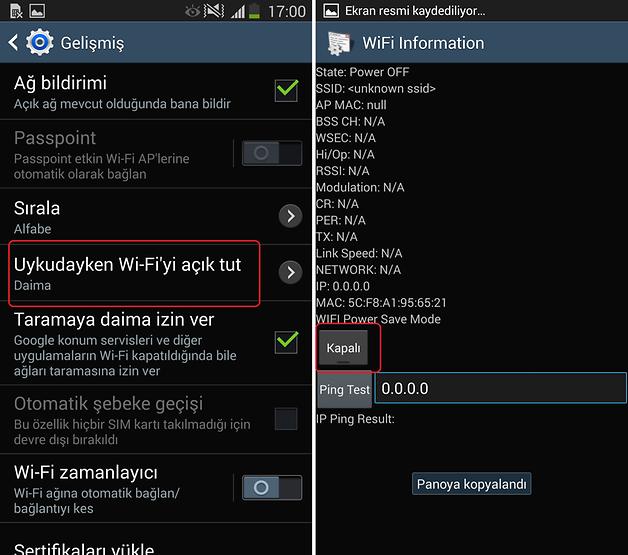
Son Güncelleme:01.06.2017 02:49
Samsung Galaxy S4 Wi-Fi Sorunu ve Çözümü
Samsung Galaxy S4 Wi-Fi Sorunu hakkında detaylı çözüm önerilerimizi hazırladık. Özellikle Android cihazlarda kullanıcılar tarafından en çok tercih edilen uygulama Wi-Fi uygulaması oluyor. Zira bu şekilde internete bir modem yardımı ile ücretsiz bağlantı durumu söz konusu oluyor. Bu noktada yaşanan sıkıntılar da en sık üzerinde durulan sorunlar arasında yer alıyor. Samsung Galaxy S4 kullanıcılarının karşılaştıkları Wi-Fi sorunun çözümü:
Cihazın mobil bağlantı ayarlarını öncelikle kontrol etmenizi tavsiye ederiz. Zira bu sorun; cihazın mobil bağlantı ayarlarından kaynaklanan bir sorun olabilir. Bu yüzden cihazınızdan aramalar bölümüne girmenizi ve *#0011#*’ı tuşlamanızı öneriyoruz. Bu şekilde Servis Modu’na geçmiş olacaksınız. Daha sonra Menü tuşuna basarak karşınıza çıkan menüden Wi-Fi sekmesine tıklamanız gerekmektedir.
Galaxy S4 Özellikleri
Sonrasında ise Ping Test butonunun üzerinde yer alan kapama ve açma tuşuna basarak Wi-Fi resetlemiş olacaksınız. Bu şekilde sorunu çözüme kavuşturabilirsiniz; eğer ki sorun devam ediyor ise; cihazın fabrika ayarlarına geri dönmeniz gerekmektedir.
Fabrika ayarlarına geri dönerek cihazı bir nevi ilk konumuna getirmiş olacaksınız. Fabrika ayarlarından sonra kullanıcı adı ve şifrenizle cihazınızdaki verilere yeniden ulaşabilirsiniz. Samsung Galaxy S4 Wi-Fi sorununu da bu işlem ile birlikte çözüme kavuşturabilirsiniz.
-- Reklam --